In una organizzazione in cui il tempo di inattività deve essere ridotto al minimo, è possibile configurare la distribuzione ArcGIS Enterprise a disponibilità elevata. Perché l'ambiente sia in alta affidabilità, tutti i componenti, incluso il portale, devono essere in alta affidabilità.
Questo argomento riguarda la configurazione dei componenti del portale ad alta affidabilità. Installare il software Portal for ArcGIS su due computer, creare un portale ArcGIS Enterprise sul primo computer e associare il secondo computer a tale portale.
La configurazione in alta affidabilità è un'attività di livello avanzato che richiede una profonda conoscenza dell'amministrazione del portale, degli script e della rete. Prima di installare e configurare un portale ad alta affidabilità, è necessario configurare il bilanciatore dell'organizzazione per inoltrare le richieste al software del portale. Inoltre, è necessario configurare un file server che contenga la directory del contenuto del portale e decidere in che modo ArcGIS Server comunicherà con Portal for ArcGIS. Il coordinamento con il personale IT dell'organizzazione è fondamentale affinché comprendano quali siano i requisiti di configurazione di un portale a disponibilità elevata.
Questo argomento riguarda la configurazione e l'aggiornamento dei componenti di Portal for ArcGIS a disponibilità elevata di un'installazione di ArcGIS Enterprise. Tuttavia, i siti di ArcGIS Server configurati con il proprio portale a disponibilità elevata dovrebbero essere a loro volta configurati per essere a disponibilità elevata, come anche i Data Store. Per una panoramica e per i link alla documentazione per la configurazione di altri componenti, consultare Configurare ArcGIS Enterprise a disponibilità elevata.
Pianificare la distribuzione ad alta affidabilità
Esistono numerosi modelli generali che possono essere utilizzati per implementare un portale ArcGIS Enterprise a disponibilità elevata. Procedura per configurare due modelli di architettura generale come descritto di seguito.
In entrambi i modelli, viene configurato un bilanciatore che funge da gateway per l'organizzazione. Gli utenti diversi dagli amministratori utilizzeranno sempre l'URL definito dal bilanciatore per accedere al portale e ai relativi elementi. Il portale ha due computer per garantire la disponibilità elevata.
Il primo modello utilizza l'autenticazione a livello Web per proteggere il portale, che richiede l'inclusione di ArcGIS Web Adaptor. Per mantenere l'alta affidabilità, vengono configurate due istanze di ArcGIS Web Adaptor, una per ogni computer del portale. Il traffico verso il portale viene instradato dal bilanciatore del carico ad ArcGIS Web Adaptor, quindi al portale.
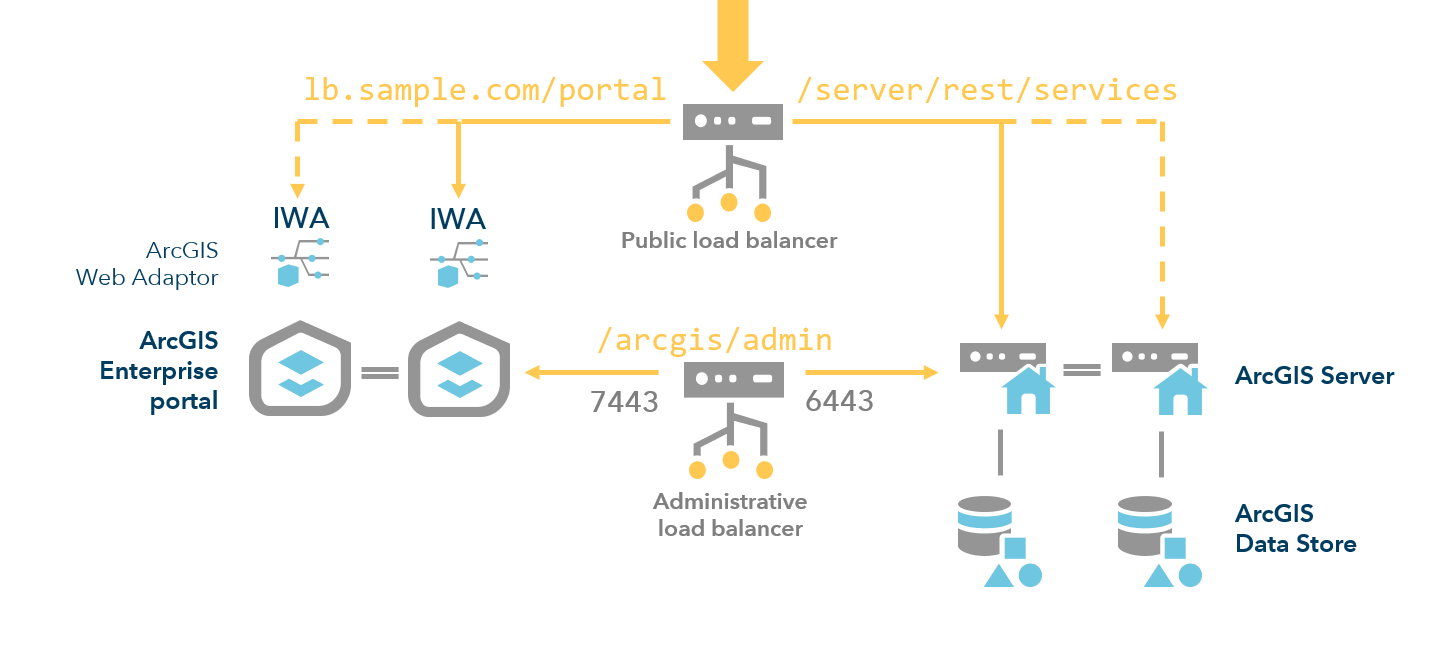
Nel secondo modello, il primo bilanciatore indirizza il traffico direttamente al portale. Un secondo bilanciatore viene configurato per gestire il traffico tra il portate e uno o più siti ArcGIS Server federati con il portale.
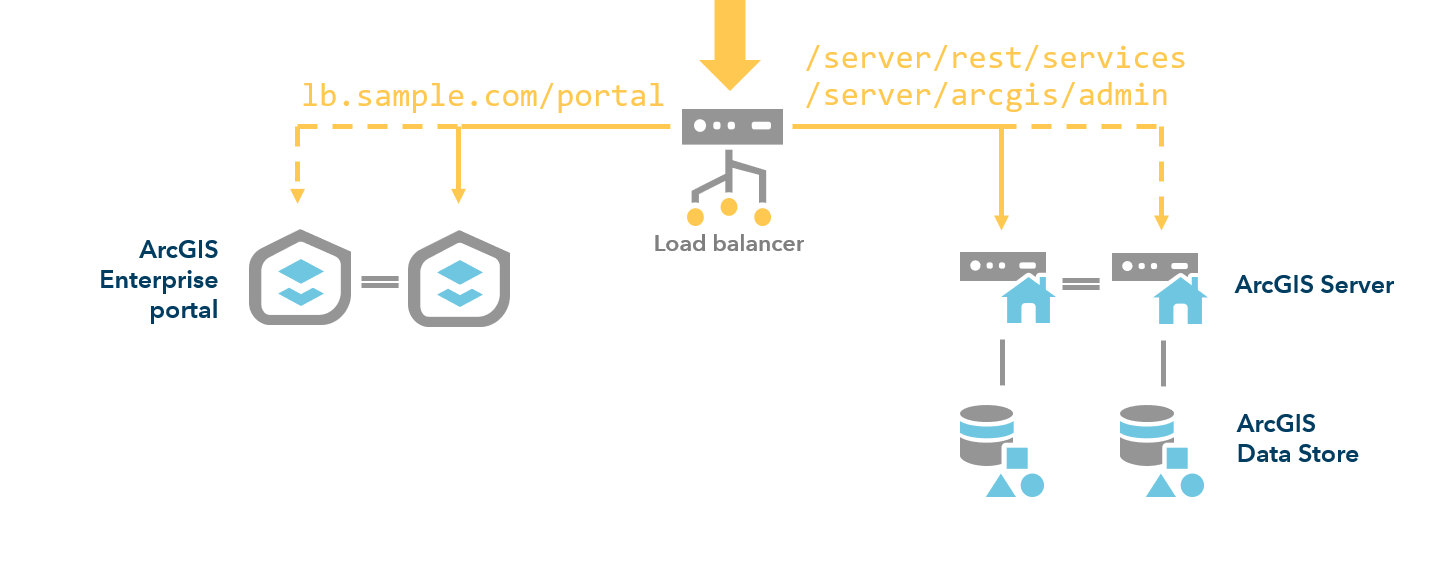
Entrambi i computer del portale dispongono di database di sistema che archiviano le informazioni relative ai contenuti. Il database di sistema del portale sul primo computer replica le modifiche nel database del secondo computer. Un servizio di indicizzazione consente di sincronizzare ricerche di utenti ed elementi su entrambi i computer.
Prerequisiti per la configurazione di un portale in alta affidabilità
Di seguito si riportano i componenti di un portale in alta affidabilità:
Almeno un bilanciatore di carico: si tratta di un componente di terze parti che utilizza un algoritmo di distribuzione per bilanciare il traffico di rete su entrambi i computer del portale in base alla richiesta, contribuendo in tal modo a migliorare la scalabilità e la disponibilità del portale. Questo componente deve garantire l'alta affidabilità rilevando i guasti dei computer e ridistribuendo automaticamente il traffico al computer del portale disponibile. La funzionalità Controllo integrità, a cui è possibile accedere tramite l'amministrazione del portale nell'API REST di ArcGIS, può essere utilizzata per rilevare guasti all'interno del portale. Se si utilizza ArcGIS Web Adaptor, il nome contestuale del bilanciatore deve essere lo stesso di quello di ArcGIS Web Adaptor (ad esempio, https://lb.domain.com/portal se il nome contestuale di Web Adaptor è portal). Il bilanciatore del carico è facoltativo se si utilizza ArcGIS Web Adaptor come gateway.
Nota:
Se non si usa ArcGIS Web Adaptor, verificare che il nome contestuale del bilanciatore del carico abbia una profondità di un solo livello. Ad esempio, è possibile avere una URL del bilanciatore come per https://lb.domain.com/enterprise, ma non è possibile avere un URL del bilanciatore come per https://lb.domain.com/myorg/enterprise.
Due computer Portal for ArcGIS: è necessario disporre di due computer con Portal for ArcGIS installato per configurare la disponibilità elevata. Tali computer devono soddisfare i requisiti minimi del sistema operativo ed essere configurati con lo stesso account Portal for ArcGIS.
ArcGIS GIS Server: Portal for ArcGIS richiede un server di hosting per l'esecuzione dei servizi pubblicati nel portale. È inoltre possibile aggiungere elementi dai siti di ArcGIS Server autonomi o federare altri siti di ArcGIS Server con il portale per rendere i servizi Web GIS disponibili all'interno dell'organizzazione del portale. L'utilizzo di ArcGIS Server con il portale apporta molti vantaggi.
File server a disponibilità elevata: si tratta di un componente di terze parti che archivia e condivide la directory dei contenuti del portale. La directory dei file selezionata deve essere accessibile da entrambi i computer e dall'account che sarà utilizzato per l'esecuzione del portale (noto come account Portal for ArcGIS). Può trattarsi di un account locale o di uno di dominio. Se si tratta di un account locale, deve essere presente su entrambi i computer del portale.
ArcGIS Web Adaptor: si tratta di un componente opzionale in configurazioni a disponibilità elevata, posizionato davanti a ciascun computer del portale per l'autenticazione a livello Web. Se non si intende utilizzare l'autenticazione a livello Web, ArcGIS Web Adaptor non è richiesto. Per ulteriori informazioni, consultare Informazioni su ArcGIS Web Adaptor.
Attenzione:
Se si prevede di utilizzare ArcGIS Web Adaptor (IIS) per l'autenticazione a livello Web, è necessario completare alcuni passaggi di configurazione in IIS per accertarsi che ArcGIS Web Adaptor funzioni correttamente con il portale installato a disponibilità elevata. Si consiglia di verificare i passaggi di configurazione nella sezione corrispondente per accertarsi che l'organizzazione supporti l'autenticazione a livello Web in IIS.
Configurare il portale
Per configurare un portale in alta affidabilità, attenersi alla procedura seguente.
Nota:
Per aggiornare il portale in disponibilità elevata alla versione 10.9, attenersi alla procedura riportata nella seguente sezione Aggiornare un portale a disponibilità elevata.
- Impostare la directory dei contenuti del portale su un file server
- Installare e configurare il primo computer del portale
- Installare e configurare il secondo computer del portale
- Installare e configurare ArcGIS Web Adaptor
- Configurare bilanciatori
- Configurare l'autenticazione a livello Web in IIS
- Configurare un server di hosting per il portale
- Federare siti aggiuntivi di ArcGIS Server
Impostare la directory dei contenuti del portale su un file server
In una configurazione in alta affidabilità, la directory dei contenuti del portale viene condivisa su entrambi i computer.
- Creare sul file server una directory per i contenuti del portale e condividerla in modo che sia accessibile da entrambi i computer del portale. Ad esempio, \\share\portal\content.
- Concedere all'account Portal for ArcGIS le autorizzazioni di Controllo completo a livello di file per la cartella.
- Verificare che la directory sia accessibile dall'account Portal for ArcGIS su entrambi i computer.
Se occorre modificare il percorso della directory dei contenuti dopo che il portale è stato configurato, vedere Cambiare la directory dei contenuti del portale.
Installare e configurare il primo computer del portale
- Verificare che le regole del firewall sui computer del portale consentano la comunicazione sulle porte necessarie per le installazioni a disponibilità elevata. Le installazioni a disponibilità elevata usano queste porte per la comunicazione e la sincronizzazione tra computer.
- Installare Portal for ArcGIS sul primo computer. Per le istruzioni, consultare Installare Portal for ArcGIS.
- Aprire il Portale Web e creare un portale. Il formato dell'URL del sito Web è https://p1.domain.com:7443/arcgis/home. Dopo aver creato un portale, definire le informazioni e le credenziali per l'account amministratore iniziale e specificare il percorso della directory dei contenuti. Accertarsi che la posizione della directory dei contenuti sia accessibile da entrambi i computer del portale. L'account amministratore iniziale non è un account del sistema operativo e non è correlato all'account di Portal for ArcGIS. Per ulteriori informazioni sull'account di Portal for ArcGIS, consultare l'account di Portal for ArcGIS. Per modificare questo account, seguire le istruzioni in Cambiare l'account di Portal for ArcGIS.
Per configurare il portale a disponibilità elevata, la directory dei contenuti deve trovarsi in un file server a disponibilità elevata.
- Durante la creazione del portale viene visualizzato un messaggio in cui si informa che il portale verrà riavviato. Fare clic su OK.
Installare e configurare il secondo computer del portale
- Verificare che le regole del firewall sui computer del portale consentano la comunicazione sulle porte necessarie per le installazioni a disponibilità elevata. Le installazioni a disponibilità elevata usano queste porte per la comunicazione e la sincronizzazione tra computer.
- Installare Portal for ArcGIS sul secondo computer. Per le istruzioni, consultare Installare Portal for ArcGIS.
- Aprire il Portale Web e associare questo portale al portale creato sul primo computer. Il formato dell'URL del sito Web è https://p2.domain.com:7443/arcgis/home. Non è possibile aggiungere un portale tramite ArcGIS Web Adaptor. Assicurarsi che entrambi i computer del portale dispongano della stessa versione di Portal for ArcGIS.
- Fare clic su Aggiungi a portale esistente.
- Immettere l'URL portale per il portale esistente al quale ci si vuole unire. Il formato dell'URL è https://p1.domain.com:7443.
- Immettere un Nome utente amministratore e una Password amministratore per il portale esistente.
- Fare clic su Applica join.
- Facoltativamente, è possibile definire le proprietà di failover del portale. Un portale a disponibilità elevata controlla se si è verificato un errore nei computer del portale. È possibile definire l'intervallo (espresso in secondi) e la frequenza di verifica dello stato del computer utilizzando la procedura seguente. Queste proprietà devono essere modificate su ogni computer nel portale e devono essere le stesse su entrambi i computer.
- Passare a <installdir>\ArcGIS\Portal\framework\etc e aprire portal-ha-config.properties.
- Modificare la proprietà portal.ha.monitor.interval per impostare il tempo tra i controlli. L'impostazione predefinita è di 1 secondo.
Legacy:
Nelle versioni precedenti alla 10.8, l'intervallo predefinito era di 30 secondi. - Modificare la proprietà portal.ha.monitor.frequency per definire quante volte eseguire il controllo prima di dichiarare il failover. L'impostazione predefinita è tre.
Legacy:
Nelle versioni precedenti alla 10.8, il numero predefinito era cinque. - Salvare il file portal-ha-config.properties.
- Riavviare il portale per rendere effettive le modifiche.
- Ripetere questa procedura sul secondo computer del portale.
Nota:
Utilizzare le stesse proprietà di failover su entrambi i computer del portale.
Installare e configurare ArcGIS Web Adaptor
Se si intende utilizzare l'autenticazione a livello Web, è necessario installare e configurare due istanze di ArcGIS Web Adaptor, una per ogni computer del portale. È possibile utilizzare solo le istanze di ArcGIS Web Adaptor con la porta 443 del server Web. L'uso di altre porte non è supportato. Se non si intende utilizzare l'autenticazione a livello Web, ArcGIS Web Adaptor non è richiesto.
- Installare ogni istanza di ArcGIS Web Adaptor su un computer server web. Per le istruzioni, consultare l'argomento relativo all'installazione per IIS o Java (Windows). Per la disponibilità elevata, si consiglia di installare le due istanze di ArcGIS Web Adaptor su computer separati.
- Configurare Web Adaptor sul primo computer del portale. Quando si specifica l'URL portale, immettere l'URL di uno dei computer del portale, ad esempio, https://p1.domain.com:7443. Per le istruzioni complete, consultare l'argomento relativo alla configurazione per IIS o Java (Windows). Per
- Configurare ArcGIS Web Adaptor con il portale. Quando si specifica l'URL portale, immettere l'URL di uno dei computer del portale, ad esempio, https://p1.domain.com:7443. Per le istruzioni complete, consultare l'argomento relativo alla configurazione per IIS o Java (Windows)..
Nota:
Non è possibile aggiungere o creare un portale tramite ArcGIS Web Adaptor. Utilizzare gli URL del sito web del portale nel formato https://portal.domain.com:7443 per creare o unirsi al portale.
Configurare bilanciatori
È necessario configurare almeno un bilanciatore di carico con il portale a disponibilità elevata per gestire il traffico esterno. Se si sta configurando l'autenticazione a livello Web per il portale, si consiglia di configurare un secondo bilanciatore di carico per gestire il traffico interno, ad esempio le richieste amministrative dell'API. È possibile utilizzare ArcGIS Web Adaptor o un bilanciatore di terzi in entrambe le posizioni.
I passaggi seguenti descrivono come configurare il primo bilanciatore di carico per il traffico esterno:
- In caso di utilizzo di ArcGIS Web Adaptor, impostare il nome del contesto del bilanciatore in modo che sia identico al contesto di ArcGIS Web Adaptor WebContextURL. Se non si usa ArcGIS Web Adaptor, scegliere il nome dell'istanza del bilanciatore di carico desiderato, quindi configurare il bilanciatore di carico affinché lo utilizzi.
- Configurare l'HTTPS sul bilanciatore. Questa operazione è necessaria poiché Portal for ArcGIS richiede HTTPS per alcune comunicazioni. Consultare la documentazione del prodotto il bilanciatore per scoprire come configurare HTTPS.
- Configurare un bilanciatore di carico per distribuire le richieste su entrambi i computer del portale (p1.domain.com e p2.domain.com). Se lo si ritiene appropriato per l'installazione, si può anche configurare un secondo bilanciatore di carico per la disponibilità elevata nelle comunicazioni tra i server e il portale.
- Nella configurazione di caricamento, impostazione un'intestazione X-Forwarded-Host al nome host del bilanciamento. Portal for ArcGIS si aspetta che questa proprietà sia impostata nell'intestazione inviata dal bilanciatore di carico e restituirà le richieste al bilanciatore del carico che corrisponde all'URL del bilanciatore del carico. Se non si utilizza ArcGIS Web Adaptor con il portale, impostare l'intestazione Host in modo che corrisponda al nome host del computer in cui è installato Portal for ArcGIS. Ad esempio, una richiesta all'endpoint REST di Portal for ArcGIS(https://lb.domain.com/arcgis/sharing/rest) verrà restituita al client con lo stesso URL. Se la proprietà non è impostata, Portal for ArcGIS potrebbe restituire l'URL del computer interno cui la richiesta era diretta (ad esempio https://p1.domain.com/arcgis/sharing/rest invece di https://lb.domain.com/arcgis/sharing/rest). Questo può diventare un problema poiché i client non potranno accedere a tale URL (anomalia comunemente nota come errore 404 del browser) Il client avrà inoltre accesso ad alcune informazioni sul computer interno. Se non si sta usando il ArcGIS Web Adaptor, assicurare in aggiunta che il bilanciamento imposti l'intestazione Ospite al computer che esegue Portal for ArcGIS. È possibile usare il Computer API per validare il nome host del computer Portal for ArcGIS.
- Se non si intende utilizzare l'autenticazione a livello Web, configurare il bilanciatore di carico per distribuire le richieste sulla porta 7443 (HTTPS). Per impostazione predefinita, Portal for ArcGIS usa questa porta per la comunicazione; questa porta dovrà essere inclusa come parte della configurazione. Ad esempio, in Apache, la porta viene specificata nei file di configurazione httpd.conf e httpd-ssl.conf. Per ulteriori informazioni, consultare Porte utilizzate da Portal for ArcGIS.
- Se si intende utilizzare l'autenticazione a livello Web, configurare il bilanciatore per distribuire le richieste sulla porta 443 (HTTPS). Con questa porta è possibile utilizzare solo ArcGIS Web Adaptor. Aggiornare l'URL di Controllo integrità per attendere una risposta 401 da ArcGIS Web Adaptor, piuttosto che una risposta 200.
- Impostare il nome del contesto del bilanciatore (proprietà WebContextURL).
- Aprire un browser Web e accedere alla directory dell'ArcGIS Portal come amministratore dell'organizzazione. Il formato dell'URL della directory di Portal for ArcGIS è https://portal.domain.com:7443/arcgis/portaladmin.
- Fare clic su Sistema > Proprietà > Aggiorna Proprietà.
- Nella finestra di dialogo Aggiorna proprietà di sistema inserire il seguente JSON, sostituendo l'URL con quello del proprio bilanciatore di carico:
{ "WebContextURL": "https://lb.domain.com/arcgis" } - Fare clic su Aggiorna Proprietà.
- Impostare la proprietà privatePortalURL.
- Aprire un browser Web ed effettuare l'accesso alla directory di Portal for ArcGIS con il ruolo di Amministratore predefinito dell'organizzazione del portale. Il formato dell'URL della directory di Portal for ArcGIS è https://portal.domain.com:7443/arcgis/portaladmin.
- Fare clic su Sistema > Proprietà > Aggiorna Proprietà.
- Nella finestra di dialogo Aggiorna proprietà di sistema inserire il seguente JSON, sostituendo l'URL con quello del proprio bilanciatore di carico:
{ "privatePortalURL": "https://lbprivate.domain.com:7443/arcgis" }Nota:
Se privatePortalURL differisce da WebContextURL, non impostare l'intestazione X-Forwarded-Host per questo URL.
- Fare clic su Aggiorna Proprietà.
- Configurare il bilanciatore per utilizzare un URL di Controllo integrità. In tal modo, si garantisce che il bilanciatore di carico controlli ogni computer del portale per rilevare se un computer non è disponibile.
Configurare l'autenticazione a livello Web in IIS
In caso di avere due Web Adaptor (IIS) dietro il bilanciatore di carico, è necessario eseguire altri passaggi per la configurazione in IIS per assicurarsi che l'autenticazione a livello Web funzioni correttamente con l'installazione del proprio portale a disponibilità elevata. Per ulteriori informazioni sull'autenticazione a livello Web, consultare Utilizzare l'autenticazione integrata di Windows con il portale aziendale.
Per le istruzioni, consultare l'articolo tecnico 000012357 sul sito Web del supporto di Esri.
Se non sono presenti due Web Adaptor (IIS) dietro il bilanciatore, saltare questo passaggio.
Configurare un server di hosting per il portale
Portal for ArcGIS richiede un server di hosting per consentire ai membri di eseguire task come pubblicare web layer ospitati e aggiungere file al Map Viewer nel portale Web. Un portale può avere solo un server di hosting.
Impostare un secondo bilanciatore del carico per rendere la comunicazione tra il server di hosting e il portale ad alta disponibilità, quindi impostare il sito di GIS Server come server di hosting del portale.
Verificare Scenari di installazione per un ArcGIS Enterprise ad alta disponibilità per comprendere le diverse configurazioni per i bilanciatori del carico.
- Se si imposta un secondo bilanciatore di carico, esso invierà le richieste direttamente alla porta 7443 su entrambi i computer del portale. Assicurarsi che il bilanciatore di carico sia configurato in modo che riconosca il contesto utilizzato nell'URL. Inoltre, configurare l'URL per inviare richieste ai server
Nell'esempio riportato al Passo 5, il contesto è stato impostato su arcgis. Pertanto, il nome del contesto del bilanciatore deve essere arcgis; ad esempio https://lbprivate.domain.com:7443/arcgis.
- Federare il sito ArcGIS Server con il portale ad alta affidabilità.
- Configurare il server come server di hosting per il portale
Federare siti aggiuntivi di ArcGIS Server
È possibile scegliere di federare siti aggiuntivi di GIS Server con il portale oppure federare altri siti di ArcGIS Server, ad esempio siti di ArcGIS GeoAnalytics Server, ArcGIS GeoEvent Server e ArcGIS Image Server. Questi siti aggiuntivi possono utilizzare il secondo bilanciatore di carico per comunicare con il portale.
Aggiornare un portale in alta affidabilità
Per aggiornare il portale in alta affidabilità alla versione 10.9, attenersi alla procedura riportata nelle seguenti sezioni. Dovrai installare il 10.9 software su entrambe le macchine del portale prima, poi inizierai il processo di aggiornamento su una delle due macchine. L'argomento Aggiornare Portal for ArcGIS include alcune considerazioni aggiuntive per aggiornare la distribuzione alla versione 10.9.
Installare Portal for ArcGIS su entrambi i computer
Per avviare l'aggiornamento del portale a disponibilità elevata, installare Portal for ArcGIS 10.9 su entrambi i computer del portale. È possibile eseguire il processo di aggiornamento su entrambi i computer contemporaneamente.
Continuare l'aggiornamento del portale
Una volta eseguita l'installazione di Portal for ArcGIS 10.9 su entrambi i computer, continuare l'aggiornamento. Il completamento dell'operazione richiederà qualche minuto.
- Aprire il sito web del portale su entrambi i computer del portale, fornire il percorso del file di licenza corrente e scegliere di Continuare l'aggiornamento del portale. L’URL del sito Web del portale è formattato https://portal.domain.com:7443/arcgis/home.
- Una volta completato l'aggiornamento, viene visualizzato un messaggio in cui si informa che il portale verrà riavviato. Fare clic su OK.
- Una volta che il portale si è riavviato ed è accessibile, accedi al portale home o portaladmin ed esegui l'operazione di post-aggiornamento. Questi passi includono l'aggiornamento ArcGIS Living Atlas of the World del contenuto, la reindicizzazione del contenuto e l'aggiornamento dell'associazione tra le macchine del portale in un portale altamente disponibile.
Sostituire i certificati di root
Se è stato effettuato l'aggiornamento dalla versione 10.3 o 10.3.1 di Portal for ArcGIS e il proprio portale è stato configurato per avere certificati sicuri tra il computer primario e il computer secondario, sarà necessario importare nuovamente il certificato nel computer primario e nel computer secondario dopo l'aggiornamento.
Se è stato effettuato l'aggiornamento dalla versione 10.4, 10.4.1 o 10.5 di Portal for ArcGIS e il proprio portale è stato configurato affinché consideri attendibili i certificati tra il computer primario e il computer secondario, sarà necessario importare nuovamente il certificato nel computer secondario dopo l'aggiornamento.
Installare e configurare Web Adaptor
Se si utilizza ArcGIS Web Adaptor, attenersi alla procedura seguente per installare e configurare nuovi Web Adaptor con il portale.
Nota:
Se si sta eseguendo l'aggiornamento dalla versione 10.3 o 10.3.1 e si utilizza un bilanciatore di carico a monte del portale a disponibilità elevata, annullare la registrazione dei Web Adaptor configurati con il portale e aggiornare le proprietà del sistema per aggiungere una proprietà WebContextURL indirizzata all'URL del servizio di bilanciamento di carico.
- Installare ArcGIS Web Adaptor 10.9 su un computer server web. Per le istruzioni, consultare l'argomento relativo all'installazione per IIS o Java (Windows).
- Configurare Web Adaptor con il portale. Quando si specifica l'URL portale, immettere l'URL di uno dei computer del portale, ad esempio, https://p1.domain.com:7443. L'URL verrà utilizzato per rilevare entrambi i computer nella configurazione a disponibilità elevata e registrarli con ArcGIS Web Adaptor. Per le istruzioni complete, consultare l'argomento relativo alla configurazione per IIS o Java (Windows)..
- Installare il secondo ArcGIS Web Adaptor e configurarlo con il portale, come descritto nei due passaggi precedenti.
Aggiornare i restanti componenti ArcGIS.
Aggiornare i restanti componenti della soluzione ArcGIS alla versione 10.9.
- ArcGIS Server (eseguire l'installazione della versione 10.9 per eseguire l'aggiornamento)
- ArcGIS Data Store (eseguire l'installazione della versione 10.9 per eseguire l'aggiornamento)